직장인, 학생 가릴 것 없이 문서 작업을 해야 하는데,
매년 갱신되는
MS 오피스의 구독료는 정말 부담스럽습니다.
솔직히 말해서 오피스 365의 모든 기능을 다 쓰는 것도 아닌데 말이죠.
특히 개인 사용자나 소규모 사업자는 이 비용이 만만치 않다는 걸 저도 잘 알고 있습니다.
비용 때문에 불법 소프트웨어의 유혹에 빠지는 경우도 생길 정도입니다.
그런데 말입니다. MS 오피스 없이도 워드(Writer), 엑셀(Calc),
파워포인트(Impress) 기능을 100% 무료로 쓸 수 있는 방법이 있다는
사실,
알고 계셨나요?
바로 리브레오피스(LibreOffice)를 사용하는 겁니다.
이번 내용에서는 리브레오피스가 무엇인지부터 시작해서,
MS 오피스
파일과의 호환성 문제와 실제 다운로드 및 완벽하게 활용하는 노하우까지
모두 알려드리겠습니다.
지금 바로 무료 오피스로 갈아타고 비용 부담을 확 덜어보세요!
MS 오피스와의 차이점
리브레오피스는 오픈소스 기반의 무료 오피스 제품군입니다.
전 세계 개발자들이 협력하여 끊임없이 기능을 개선하고 업데이트하고 있죠.
즉, 영원히 무료로 사용할 수 있다는 점이 가장 큰 매력입니다.
워드에 해당하는 Writer, 엑셀에 해당하는 Calc, 파워포인트에
해당하는
Impress 등 MS 오피스의 핵심 기능을 모두 무료
제공합니다.
제가 생각하는 MS 오피스와의 결정적인 차이는 비용과 라이선스입니다.
MS 오피스는 구독 기반(Office 365) 또는 영구 라이선스 구매 방식이지만,
리브레오피스는 개인은 물론 기업에서도 아무런 제약 없이
자유롭게 사용할 수 있는 완전 무료입니다.
운영체제도 Windows, macOS, Linux 등 거의 모든 환경을 지원하고요.
리브레오피스 무료 다운로드 및 설치
리브레오피스 설치는 정말 간단합니다.
공식 웹사이트에 접속해서 본인의 운영체제에 맞는 버전을 다운로드하면 되는데요.
여기서 꼭 알아야 할 핵심 팁 몇 가지를 알려드릴게요.
안정 버전 vs 신규 버전 어떤 걸 받아야 할까?
| 구분 | 추천 사용자 | 특징 |
| 안정 버전 (Still) | 대부분의 일반 사용자, 기업 | 가장 안정적이며 버그가 적음 |
| 신규 버전 (Fresh) | 새 기능이 궁금한 사용자, 얼리 어댑터 | 최신 기능 포함, 작은 버그가 있을 수 있음 |
저는 중요한 실무를 하시는 분이라면 안정 버전(Still)을 추천드립니다.
신규 버전은 최신 기능이 들어있긴 하지만, 간혹 예상치 못한 버그가 나올 수 있거든요.
다운로드 페이지에서 버전을 선택할 때 이 부분을 꼭 확인해 주세요!
[버튼2|리브레오피스 다운로드|https://ko.libreoffice.org]
MS 오피스 파일 호환성 문제?
무료 오피스라고 하면 가장 먼저 걱정하는 게 바로 파일 호환성입니다.
"MS 오피스에서 만든 파일이 깨지지는 않을까?" 이 부분이 제일 궁금하시겠죠.
리브레오피스는 DOCX, XLSX 등 최신 MS 오피스 포맷을 잘 지원하지만,
복잡한 매크로, VBA, 아주 특이한 폰트, 정교한 차트 등은 완벽하게
호환되지 않을 수 있습니다.
그래서 제가 실무에서 호환성 문제를 최소화할 수 있는 몇 가지 꿀팁을 가져왔습니다.
솔직히 이 팁만 지켜도 99%의 문제는 해결될 거예요.
- 저장 시 DOCX, XLSX로 저장 : 리브레오피스의 기본 저장 형식은 ODT이지만, MS 오피스 사용자에게 파일을 보낼 때는 반드시 다른 이름으로 저장에서 DOCX 또는 XLSX로 저장해야 합니다.
- 표준 글꼴 사용 : 나눔고딕, 맑은 고딕 등 대중적인 글꼴을 사용하는 것이 좋습니다. 특이하거나 유료 글꼴은 상대방 PC에 없으면 호환성 문제가 생길 확률이 높습니다.
- 복잡한 매크로는 자제 : 리브레오피스도 매크로를 지원하지만, MS 오피스 VBA와는 구조가 다릅니다. 복잡한 자동화 기능을 쓰는 경우라면, 해당 문서는 MS 오피스 환경에서 작업하는 것이 안전합니다.
리브레오피스 6가지 주요 프로그램 활용 가이드
리브레오피스는 단순한 3가지 기능 외에도 6가지 핵심 프로그램을 제공합니다.
각각의 기능과 MS 오피스 대응 프로그램은 아래와 같습니다.
LibreOffice 6대 핵심 구성 요소
- Writer (워드) : 문서 작성 및 편집 (MS Word 대응)
- Calc (엑셀) : 스프레드시트 및 데이터 분석 (MS Excel 대응)
- Impress (파워포인트) : 프레젠테이션 제작 (MS PowerPoint 대응)
- Draw (드로잉) : 벡터 드로잉 및 순서도 작성 (MS Visio 대체 가능)
- Base (데이터베이스) : 데이터베이스 관리 시스템 (MS Access 대응)
- Math (수식) : 수학 및 과학 수식 편집
저는 개인적으로 Draw 기능을 정말 유용하게 씁니다.
간단한 포스터나 복잡한 다이어그램을 만들 때 MS 오피스보다 직관적이고
강력한 부분이 있거든요.
무료 오피스라고 해서 기능이 부족할 거라는 편견은 버리셔도 좋습니다.
핵심 내용 요약
지금까지 MS 오피스의 강력한 무료 대안인 리브레오피스에 대해 자세히 알아봤습니다.
리브레오피스 전환이 주는 가장 큰 이점 세 가지를 다시 한번 정리해 드릴게요.
- 비용 절감 : 완전 무료 오픈소스이므로, 개인 및 기업 모두 영구적으로 라이선스 비용이 0원입니다.
- 우수한 호환성 : DOCX, XLSX 등 MS 오피스 최신 포맷을 지원하여 문서 교환에 문제가 거의 없습니다. (복잡한 매크로 제외)
- 강력한 기능 : Writer, Calc, Impress를 포함해 총 6가지 전문 프로그램을 제공하여 대부분의 문서 작업을 완벽하게 처리할 수 있습니다.
마지막으로, 아직도 리브레오피스 전환을 망설이고 계시다면
"일단 한
번 설치해서 써보세요!"라고 말씀드리고 싶습니다.
단지 돈을 아끼는 것뿐만 아니라, 전 세계 개발자들이 만들어가는
오픈소스의 가치에 동참하는 길이기도 하니까요.
리브레오피스로 문서 작업의 자유를 경험해 보세요!
자주 묻는 질문 FAQ
리브레오피스가 MS 오피스의 모든 기능을 대체할 수 있나요?
대부분의 문서 작성, 스프레드시트, 프레젠테이션 기능은 완벽하게 대체할 수 있습니다. 다만, MS 오피스에 최적화된 복잡한 VBA 매크로나 일부 고급 기능은 완벽하게 호환되지 않거나 대체할 수 없는 경우가 있을 수 있습니다.
리브레오피스를 기업에서 사용해도 정말 무료인가요?
네, 맞습니다. 리브레오피스는 LGPL 라이선스를 따르는 오픈소스 소프트웨어로, 개인 사용자뿐만 아니라 학교, 기업 등 모든 환경에서 상업적인 용도로도 완전히 무료로 사용할 수 있습니다. 라이선스 걱정 없이 도입하셔도 됩니다.
MS 오피스 파일(DOCX, XLSX)을 리브레오피스에서 열면 문서가 깨지지는 않나요?
일반적인 텍스트, 표, 이미지, 간단한 차트는 높은 수준으로 호환됩니다. 하지만 복잡하고 정교한 레이아웃이나 특수 효과, MS 오피스 전용 글꼴을 사용한 경우 일부 디자인 요소가 다르게 보일 수 있습니다. 중요한 문서는 열어보고 미리 확인하는 것이 좋습니다.
리브레오피스에서 작성한 문서를 MS 오피스 사용자와 공유할 때 주의할 점은 무엇인가요?
저장할 때 파일 형식을 ODT 대신 DOCX, XLSX, PPTX로 선택해서 저장해야 합니다. 또한, 양쪽 모두에 설치되어 있는 표준 글꼴을 사용하면 호환성 문제가 최소화됩니다.
리브레오피스의 Calc에서 엑셀의 VLOOKUP 같은 고급 함수를 사용할 수 있나요?
네, Calc는 엑셀과 유사한 대부분의 함수를 제공하며, VLOOKUP을 포함한 고급 통계 및 수학 함수를 사용할 수 있습니다. 다만 함수 이름이나 사용법에 약간의 차이가 있을 수 있으니, 필요할 경우 해당 함수에 대한 리브레오피스의 도움말을 참고하는 것이 좋습니다.
리브레오피스를 설치하면 기존 MS 오피스 프로그램과 충돌이 발생하지 않나요?
일반적으로는 충돌하지 않습니다. 두 프로그램은 별개의 소프트웨어로 작동하며, 동시에 설치하여 사용할 수 있습니다. 다만, 기본 문서 연결 프로그램을 리브레오피스로 설정할지, MS 오피스로 설정할지 선택하는 과정이 있을 수 있습니다.
리브레오피스는 매크로 기능을 지원하나요?
네, 리브레오피스는 자체적인 매크로 언어인 LibreOffice Basic을 지원합니다. 하지만 MS 오피스의 VBA(Visual Basic for Applications)와는 문법이 다르기 때문에, MS 오피스에서 작성된 복잡한 VBA 코드는 리브레오피스에서 그대로 실행되지 않을 수 있습니다.
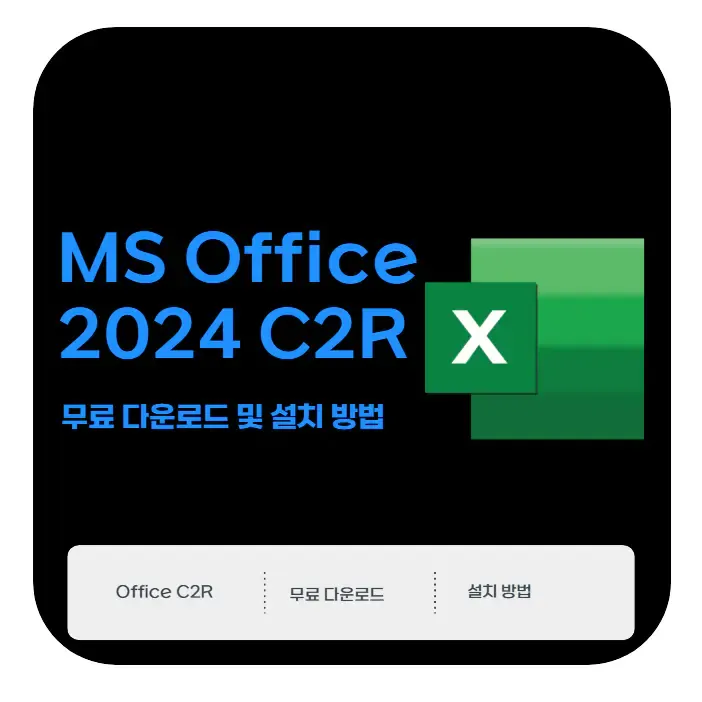
MS Office 2024 C2R | 무료 다운로드 및 설치 방법 | 생활속 자료실
Office 2024 C2R 설치, 무엇이 달라졌을까요? 클릭 한 번으로 빠르게 설치하고, 편리하게 관리하는 마이크로소프트 오피스의 최신 기술, C2R에 대해 자세히 알아보고 안전하게 설치하는 방법을 총정리해 드립니다.
util.harujungbo.com
한글오피스 2020|2024 자동인증 무료 다운로드 및 설치방법 | 생활정보!
웹 사이트를 검색하다 어떤 문서를 다운로드하여 확인해 볼 때가 있는데요 이때 거의 대부분의 문서들이 hwp 또는 PDF 파일 형식으로 업로드되어 있습니다. PDF 파일은 문서 확인은 가능하지만 수정하려면 별도의 프로그램이 필요한데요 hwp 한글오피스 형식 또한 마찬가지
harujungbo.com
윈도우 디펜더 스마트 스크린 | 실시간 보호 끄는 3가지 방법 | 생활속 자료실
윈도우 11 크랙 인증 시 겪는 불편함, Windows Defender의 스마트 스크린을 끄는 방법이 궁금하신가요? 이 글을 통해 Windows Defender의 강력한 보호 기능을 잠시 비활성화하는 안전하고 정확한 방법을 알려드립니다.
util.harujungbo.com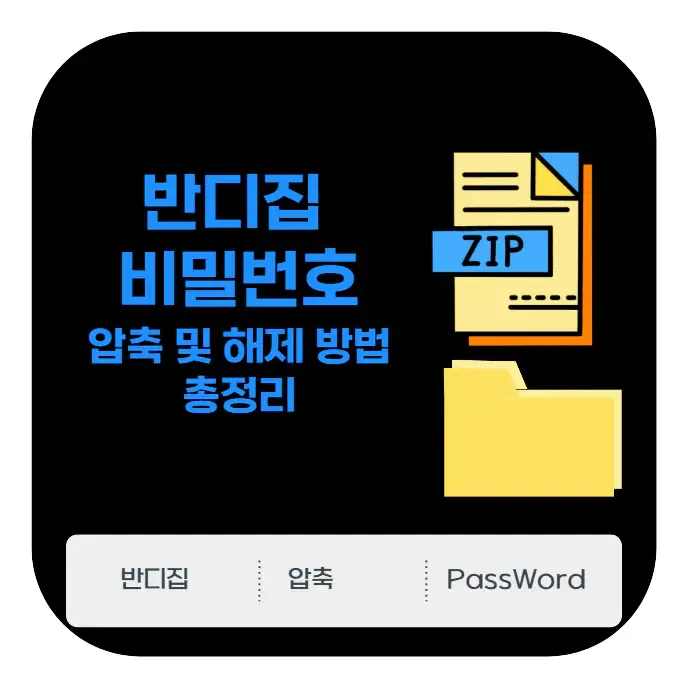
반디집 비밀번호 | 초보자도 5분만에 끝내는 압축 및 해제 방법 총정리 | 생활속 자료실
반디집 비밀번호 압축 및 해제 | 초보자도 5분 만에 따라 하는 완벽 가이드소중한 파일을 안전하게 보관하고 싶으신가요? 반디집을 활용한 비밀번호 압축부터 해제 방법, 그리고 비밀번호를 잊어버렸을 때의 꿀팁까지, 이 글 하나로 완벽하게 해결해 드립니다. 개인 정보 보호
util.harujungbo.com



